Chociaż wydaje się, że rozwój macOS zaczął pozostawać w tyle za iOS i iPadOS, macOS wciąż tu jest. Catalina została wydana w zeszłym roku i przyniosła mnóstwo wspaniałych funkcji.
Zawartość
- Powiązane czytanie
- Co to jest „konta”?
- Co to jest „brelok logowania”
-
Jak na dobre pozbyć się wyskakującego okienka „accountsd”?
- Sprawdź dostępność aktualizacji oprogramowania
- Usuń wszystkie konta Exchange z poczty
- Wyłącz automatyczną blokadę pęku kluczy
- Usuń swój pęk kluczy iCloud
- Zresetuj lokalny pęk kluczy
-
Wniosek
- Powiązane posty:
Powiązane czytanie
- 4 szybkie sposoby na odkrycie i dostęp do folderu Mac Library
- Czy mogę używać rozszerzeń Safari na Macu?
- Jak udostępniać foldery na iCloud Drive na macOS Catalina i iOS 13
- Jak znaleźć i usunąć zduplikowane pliki na komputerze Mac?
- Czy w systemie macOS Catalina można używać ciemnego paska menu i stacji dokującej?
Jednak macOS Catalina jest również reklamowany jako jedna z bardziej frustrujących wersji. Częściowo jest to spowodowane dużą liczbą błędów, w tym monitem, w którym „accountsd chce użyć pęku kluczy „logowania”.
Co to jest „konta”?
Za każdym razem, gdy logujesz się na konto z komputera Mac, korzystasz z Accounts Framework. Daje to systemowi dostęp do dowolnego konta użytkownika, które jest przechowywane w systemie. Dodatkowo integracja z Framework sprawia, że Twoja nazwa użytkownika i hasła są przechowywane bez konieczności korzystania z innej aplikacji lub usługi. Częściej jest to znane jako pęk kluczy iCloud.
Co to jest „brelok logowania”
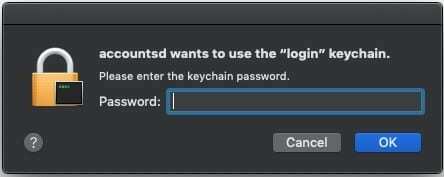
Od czasu do czasu może pojawić się monit, który odwołuje się do pęku kluczy logowania. Jest to aplikacja systemowa, która współpracuje z pękiem kluczy iCloud w celu przechowywania haseł i informacji o koncie.
Problem, który pojawił się po wydaniu Cataliny, polega na tym, że monit nadal się wyświetla. Istnieją różne możliwości, które mogą wyjaśnić, dlaczego tak się dzieje. Jednak w przypadku Cataliny wydaje się, że aplikacja Mail nadal żąda dostępu bez powodu.
Jak na dobre pozbyć się wyskakującego okienka „accountsd”?
Kiedy pojawi się to wyskakujące okienko, system nie pozwala po prostu nacisnąć przycisku „Anuluj”. Zamiast tego musisz wprowadzić hasło pęku kluczy, a następnie kliknąć przycisk "OK". Istnieje kilka różnych metod „naprawiania” ponownego pojawiania się tego wyskakującego okienka.
Sprawdź dostępność aktualizacji oprogramowania

W przypadku problemów z urządzeniem zawsze należy sprawdzić dostępność aktualizacji oprogramowania. Dotyczy to zwłaszcza komputera Mac, ponieważ firma Apple regularnie publikuje aktualizacje poprawek błędów. Oto jak sprawdzić dostępność aktualizacji oprogramowania:
- Otworzyć Preferencje systemu aplikację na Macu.
- Kliknij Aktualizacja oprogramowania w dolnym menu.
- Poczekaj, aż panel się załaduje.
- Jeśli aktualizacja jest dostępna, wybierz Aktualizuj teraz
- Jeśli aktualizacja nie jest dostępna, wypróbuj następujące rozwiązania
W niektórych przypadkach przejdziesz i zaktualizujesz oprogramowanie, a problem nadal występuje. W tym momencie możesz ponownie uruchomić komputer Mac, aby upewnić się, że nie ma pajęczyn.
Usuń wszystkie konta Exchange z poczty
Z jakiegoś powodu aplikacja Mail wydaje się być winowajcą tego okna dialogowego "accountsd". Ale okno dialogowe nie jest jedynym problemem, ponieważ użytkownicy widzieli skoki procesora, gdy nie byli podłączeni do Wi-Fi. Oto seria kroków, które pomogą rozwiązać problemy związane z kontami Exchange.
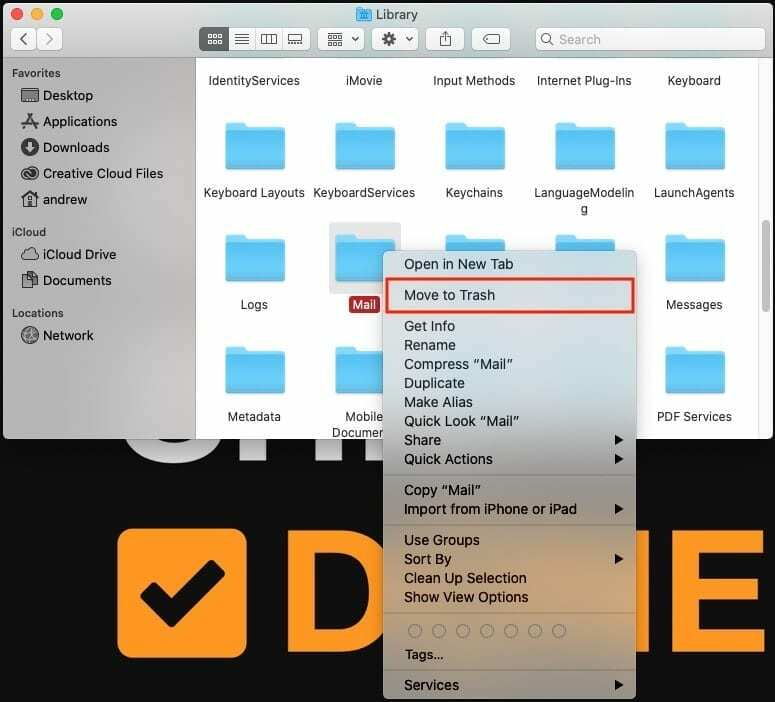
- Otworzyć Preferencje systemu aplikację na Macu.
- Kliknij Konta internetowe.
- Zaznacz i usuń dowolne ze swoich kont Exchange.
- Otwórz Finder i przejdź do ~/Biblioteka/Poczta.
- Kliknij folder prawym przyciskiem myszy i Usuń.
- Otwórz Finder i przejdź do ~/Biblioteka/Kontenery/com.apple.mail.
- Kliknij folder prawym przyciskiem myszy i Usuń.
- Uruchom ponownie komputer Mac i usuń zaznaczenie pola, aby Otwórz ponownie okna po ponownym zalogowaniu.
Po ponownym zalogowaniu się na komputerze Mac musisz ponownie dodać te konta Exchange. Ale tym razem musisz zrobić trochę więcej.
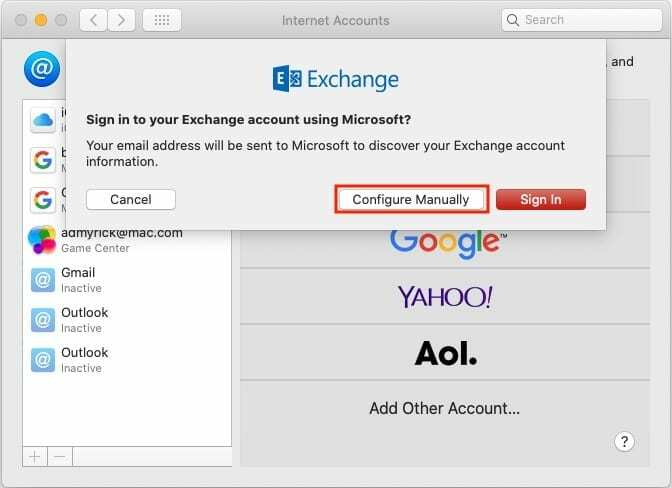
- Otworzyć Preferencje systemu aplikację na Macu.
- Kliknij Konta internetowe.
- Stuknij w + ikonę i wybierz Giełda.
- Wprowadź nazwę użytkownika i hasło do swojego konta.
- Kliknij Konfiguruj ręcznie i wprowadź swoje hasło.
- Upewnij się, że do synchronizacji z komputerem Mac zaznaczona jest tylko poczta.
Po skonfigurowaniu konta w aplikacji Preferencje systemowe musisz zmienić ustawienia połączenia. Obejmuje to weryfikację adresów URL wewnętrznych i zewnętrznych kont pocztowych.
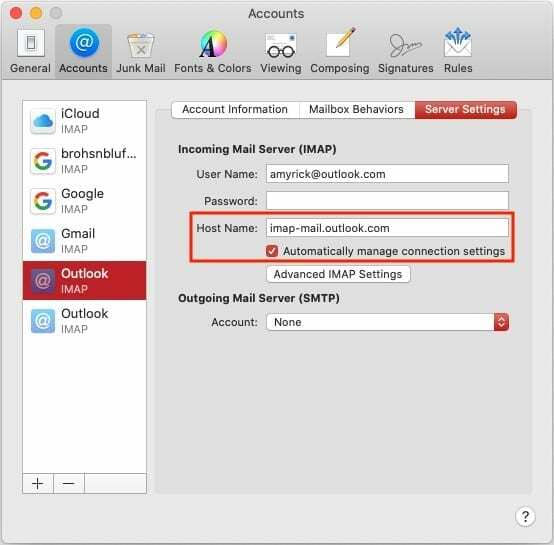
- Otwórz aplikację Mail na Macu.
- Na pasku menu kliknij opcję Poczta > Preferencje > Konta.
- Zaznacz nowo utworzone konto Exchange i wybierz Ustawienia serwera.
- Odznacz Automatycznie zarządzaj ustawieniami połączenia
- Upewnij się, że wewnętrzny i zewnętrzny adres URL są ustawione na: https://outlook.office365.com/EWS/Exchange.asmx
- Zamknij i ponownie otwórz aplikację Poczta.
Jest to bardzo długa metoda, ale miejmy nadzieję, że rozwiąże to te okna dialogowe „accountsd”. Ponadto niektórzy użytkownicy widzieli skoki procesora i wyczerpywanie się baterii, gdy nie ma połączenia z Wi-Fi.
Wyłącz automatyczną blokadę pęku kluczy
Ponieważ pęk kluczy iCloud działa w chmurze, usługa stale sprawdza, czy wprowadzono nowe wpisy i czy stare wpisy zostały zaktualizowane. Jednak, aby Twoje hasła były chronione, są one automatycznie blokowane. Niektórzy użytkownicy stwierdzili, że wyłączenie funkcji automatycznego blokowania spowoduje zatrzymanie wyświetlania okien dialogowych.
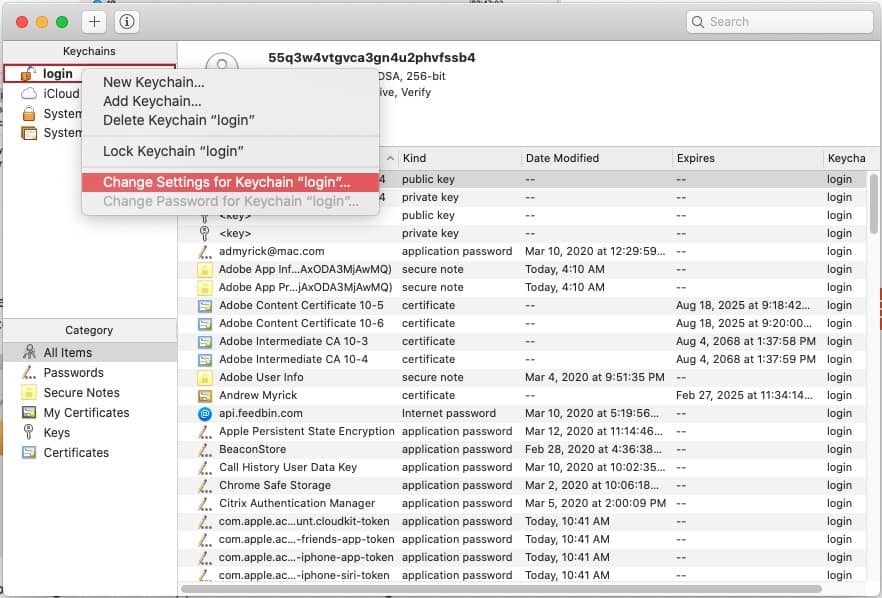
- Otworzyć Dostęp do pęku kluczy aplikację na Macu.
- Z panelu bocznego kliknij prawym przyciskiem myszy Zaloguj sie.
- Wybierz Zmień ustawienia dla „logowania” pęku kluczy….
- Odznacz obie opcje.
- Kliknij Zapisać.
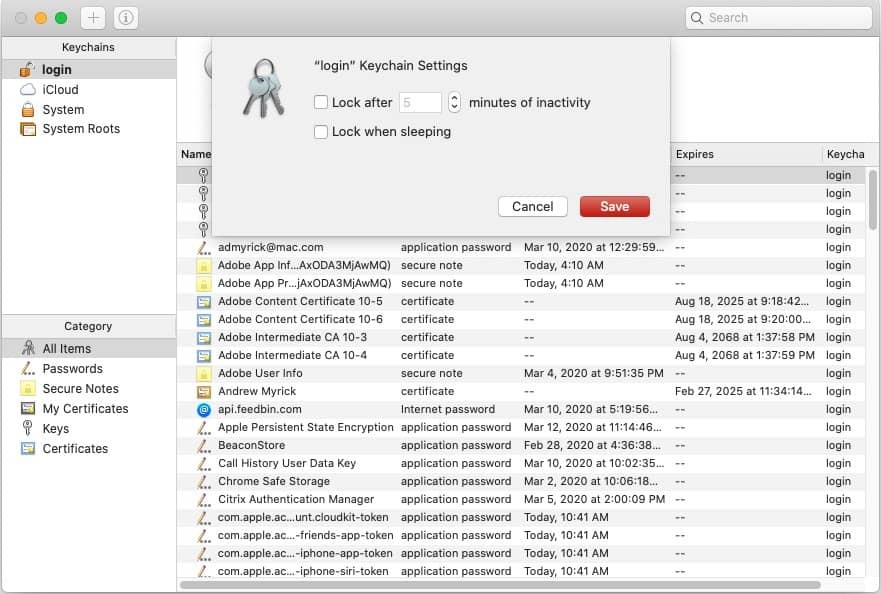
Powinno to wyeliminować potrzebę dalszego wysyłania przez komputer Mac monitów o dostęp „accountsd”.
Usuń swój pęk kluczy iCloud
Inną metodą zatrzymania tych problemów jest zasadniczo „zresetowanie” pęku kluczy iCloud na komputerze Mac. Można to zrobić, całkowicie usuwając go z komputera Mac, ponownie uruchamiając komputer, a następnie logując się ponownie.
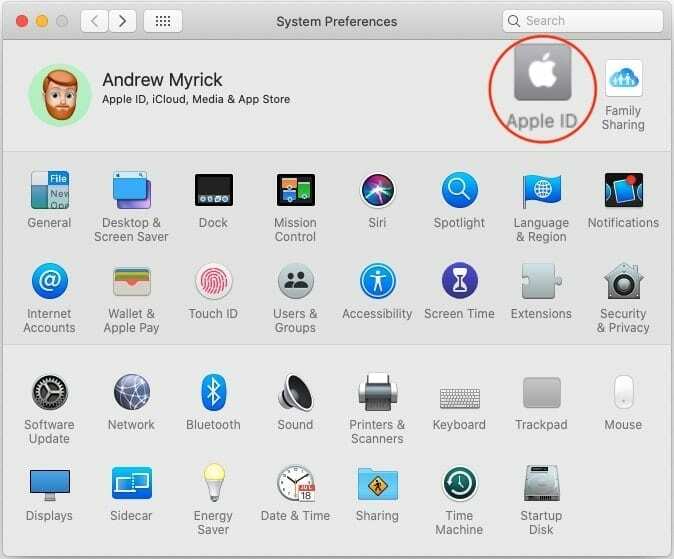
- Otworzyć Preferencje systemu aplikację na Macu.
- Uzyskiwać Apple ID u góry panelu.
- Przewiń w dół i usuń zaznaczenie Brelok do kluczy.
- Wybierz Usuń z komputera Mac.
- Uruchom ponownie komputer Mac.
- Otworzyć Preferencje systemu aplikację na Macu.
- Uzyskiwać Apple ID u góry panelu.
- Przewiń w dół i przełącz Brelok do kluczy pole wyboru.

Ponieważ Twój pęk kluczy jest przechowywany w chmurze, ponowna aktywacja spowoduje synchronizację na wszystkich Twoich urządzeniach. Dotyczy to również komputera Mac i możesz spać spokojnie, wiedząc, że Twoje hasła zostaną ponownie wypełnione.
Zresetuj lokalny pęk kluczy
Powód zresetowania lokalnego pęku kluczy jest nadal związany z problemem „accountsd”. Jeśli pęk kluczy działa, zresetowanie lokalnego hasła pomoże wymusić prawidłową synchronizację pęku kluczy.
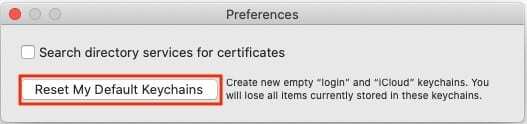
- Otworzyć Dostęp do pęku kluczy aplikację na Macu.
- Kliknij Dostęp do pęku kluczy na pasku menu.
- Wybierz Preferencje z menu rozwijanego.
- Kliknij Zresetuj moje domyślne breloki.
- Wprowadź nowe hasło pęku kluczy.
- Uzyskiwać ok.
- Wyloguj się, a następnie wróć do komputera Mac.
W niektórych przypadkach możesz chcieć wykonać pełne ponowne uruchomienie komputera Mac po zresetowaniu pęku kluczy. Spowoduje to wybicie wszelkich potencjalnych pajęczyn, które mogą krążyć po poprzednich informacjach o pęku kluczy.
Wniosek
To naprawdę frustrujące, że spędzasz cały dzień, tylko po to, by stale otrzymywać monit o wprowadzenie hasła. Zwłaszcza, gdy pochodzi z czegoś takiego jak Framework „accountsd”, o którym większość ludzi nie ma pojęcia.
Powyższe metody to niektóre z opcji, które działały dla ludzi, w tym dla mnie. Mam nadzieję, że Apple wskoczy na konia i będzie nadal wdrażać te poprawki błędów, aby użytkownicy nie musieli przeskakiwać przez obręcze.
Andrew jest niezależnym pisarzem mieszkającym na wschodnim wybrzeżu Stanów Zjednoczonych.
Przez lata pisał dla różnych witryn, w tym iMore, Android Central, Phandroid i kilku innych. Teraz spędza dni pracując dla firmy HVAC, a nocami dorabia jako niezależny pisarz.